「ChatGPTでメールの返信文を作成するにはどうすれば良いのか」「メールの返信文を作成する際にはChatGPTにどのようなプロンプトを入力すれば良いのか」など、疑問に感じているのではないでしょうか?
ChatGPTは質問するだけでテキストが出力される便利なツールですが、メールの本文や返信文を作成することも可能です。
メールの作成は面倒な作業ですが、ChatGPTを活用することでメールを作成する時間が短縮でき、業務効率を高めることができます。
この記事では、ChatGPTでメールの返信文を作成するメリットや作成する手順、作成するコツ・注意点について解説します。
ChatGPTでメールの返信文を作成するメリット
ChatGPTでメールの返信文を作成することで、以下のようなメリットが期待できます。
- メールの返信文を作成する時間を短縮できる
- 正しい文法で書かれたメールの返信文を作成できる
メールの返信文を作成する時間を短縮できる
ChatGPTを活用することで、メールの返信文を作成する時間を短縮できます。
なぜなら、ChatGPTは質問文を入力するだけでテキストを出力してくれるツールだからです。
手作業でメールの返信文を作成する場合、数分から数十分かかることもあります。
一方、ChatGPTならメール返信文を瞬時に出力することが可能です。
完全な文章が出力されるとは限りませんが、わずかな手直しだけでメールを作成できるため、メール作成にかかる時間を短縮できます。
正しい文法で書かれたメールの返信文を作成できる
ChatGPTを活用することで、正しい文法でメールの返信文を作成できます。
なぜなら、ChatGPTはAIが大量のテキストデータから学習し、自然言語処理によってテキストが出力される仕組みだからです。
文章を書くことに慣れていない場合、間違った文法のメールになってしまうこともあるでしょう。
ビジネスメールの場合、メールに書かれた文章からどのような相手なのか判断される場合があります。
文法や敬語の使い方が間違っていると、信頼できないと思われたり能力が低いと評価されたりするかもしれません。
一方、ChatGPTなら文章の校正や添削を指示することができるため、誤字・脱字だけでなくおかしな表現がないかもチェックできます。
ChatGPTでメールの返信文を作成する手順
ChatGPTでメールの返信文を作成する手順は以下の通りです。
- ChatGPTアカウント作成・ログイン
- プロンプトを入力して送信ボタンをクリック
- 内容を確認
それぞれの手順について詳しく解説します。
ChatGPTアカウント作成・ログイン
ChatGPTには無料版と有料版の「ChatGPT Plus」があり、利用するためにはどちらかでアカウントを作成する必要があります。
無料版と有料版の違いは以下の通りです。
| 無料版 | 有料版(ChatGPT Plus) | |
| 料金(ブラウザから) | 無料 | 月額20ドル |
| 料金(iOS版のアプリ内課金) | 無料 | 月額3,000円 |
| 言語モデル | GPT3.5 | GPT3.5・GPT4.0 |
| 回答の精度 | 低い | 高い |
無料版ChatGPTのアカウント登録手順
- 公式ページにアクセスする
- 「Sign up」をクリックする
- メールアドレス・名前・生年月日・電話番号を入力する
- パスワードを設定する
- 認証メールから本人認証をおこなう
上記の手順で、無料版ChatGPTのアカウント登録は完了です。
無料版ChatGPTから有料版の「ChatGPT Plus」へアップグレードすることもできます。
アップグレードする手順
- 左下に表示されている「Upgrade to Plus」をクリックする
- ポップアップ画面の「Upgrade Plan」をクリックする
- クレジットカード情報を入力する
- 「申し込む」をクリックする
アカウントを作成できたら、公式ページの右上に表示されている「Log in」をクリックしてChatGPTにログインします。
プロンプトを入力して送信ボタンをクリック
ChatGPTにログインしたら、次はページ最下部にある「Send a message」にプロンプトを入力して送信ボタンをクリックします。
「プロンプト」とは、ChatGPTに対して指示を与える文章です。
どのような返信文を出力したいのかをAIが理解できるように、具体的に書く必要があります。
プロンプトで文字数を制限したり、表現を指示したりすることも可能です。
ChatGPTのプロンプトについては下記ページで詳しく解説しているので、興味がある方は参考にしてください。
内容を確認
最後に、ChatGPTが出力したテキストの内容を確認して校正・添削します。
ChatGPTではある程度完成されたテキストが出力されますが、自分がイメージしたものと完全に一致するとは限りません。
自分で文章を手直しするか、プロンプトを追加してメールの返信文を完成させましょう。
イメージしていた返信文が出力されなかった場合や別の返信文を見てみたい場合には、「Regenerate response」ボタンをクリックすることで別の返信文を出力させることができます。
最初に出力した返信文は残ったままなので、比較したうえでどちらを採用するか検討することも可能です。
ChatGPTでメールの返信文を作成するコツ・注意点
ChatGPTでメールの返信文を作成するコツ・注意点は以下の通りです。
- プロンプトを活用する
- 個人情報や機密情報は入力しない
- おかしい表現がないかを確認する
プロンプトを活用する
メールの返信文を作成するためには、プロンプトにどのような文章を入力するかが重要になります。
ChatGPTに漠然とした内容を入力すると、どのような状況にも当てはまるような曖昧な文章しか出力されません。
以下のような点を意識してプロンプトを入力することが重要です。
- 誰に対する返信メールなのか
- どのような状況なのか
- 相手に何を伝えたいのか
- 相手に何をしてもらいたいのか
- メールを返信する目的は何か
どのようなプロンプトを入力すれば良いか分からない場合には、ChatGPTに対してプロンプト自体を作成させることもできます。
【メールの返信文のプロンプト例↓】
命令:あなたは○○会社の営業担当者です。以下の情報を元に返信メールを作成してください。
宛先:○○株式会社 ××様
目的:相手と商談したい。商品を詳しく説明したい
求める行動:商談できる日を確認したい
文字数制限:500文字以内また、ChatGPTで返信文を出力した後に再度プロンプトを追加することで、文章を校正・添削することも可能です
校正・添削におすすめのプロンプト
- 上記回答を校正してください。
- 上記回答の誤字脱字を修正してください。
- 上記回答を分かりやすくまとめてください。
個人情報や機密情報は入力しない
ChatGPTには、個人情報や機密情報を入力してはいけません。
なぜなら、ChatGPTはユーザーが入力した情報からも学習する仕組みだからです。
機密情報が漏えいすれば、自社だけでなく取引先へも大きな損害が発生するかもしれません。
流出して困る情報はChatGPTに入力せず、手作業で入力するようにしましょう。
また、履歴OFF設定を行うことで、ChatGPTで送信した文章が保存されなくなります。
履歴OFF設定を行う手順は以下の通りです。
- ChatGPTを起動する
- 左下の「・・・」をクリックする
- 「Settings」をクリックする
- 「Data cotrols」の「Chat history & training」をOFFにする
おかしい表現がないかを確認する
ChatGPTでメールの返信文を作成したら、おかしい文章がないかを確認しておく必要があります。
なぜなら、ChatGPTが相手との関係性を正確に認識できるとは限らないからです。
返信文が適切な内容でなければ、読んだ相手を不快にさせてしまうかもしれません。
ChatGPTで出力されたテキストでそのままメールを返信するのではなく、文章表現や敬語の使い方を確認してから返信しましょう。
Gmailでメール返信するなら「ChatGPT Writer」がおすすめ
前述したようにChatGPTではメールの返信文を作成できますが、Gmailでメール返信するなら「ChatGPT Writer」というツールを導入することで、さらにメールの返信速度を向上させることができます。
「ChatGPT Writer」とは、Gmailの新規メッセージ作成欄で返信文が自動生成される、GoogleChrome拡張機能です。
ChatGPTを使ってメールに返信する場合、ChatGPTでメール本文を作成してメールソフトに貼り付ける必要があります。
一方、ChatGPT WriterならGmail上でメール本文を作成できるため、ChatGPTを起動する手間がかかりません。
Gmail以外のメールソフトで使うことはできませんが、GoogleスプレッドシートなどのGoogleサービス全般で利用することもできます。
「ChatGPT Writer」については下記ページで詳しく解説しているので、興味がある方は参考にしてください。
まとめ:ChatGPTを活用してメールの返信速度をアップしよう!

今回は、メールの返信文をChatGPTで作成する方法について解説しました。
ChatGPTを活用すれば、ビジネスメールとしてふさわしいメールの返信文を短時間で作成できます。
満足できるメールの返信文を作成するためには、適切なプロンプトを入力することが重要です。
この記事で紹介したおすすめのChatGPTプロンプトや作成するコツ・注意点を参考にしてメールの返信文を作成し、メールの返信速度をアップさせましょう。

従来の記事作成と異なり、AIを使うことで大量のデータから
最適な情報を選び出し、コスパ良く記事を生み出すことが可能です。
時間の節約、コスト削減、品質の維持。
AI記事作成代行サービスは、効率よく質の高い記事を作成いたします。





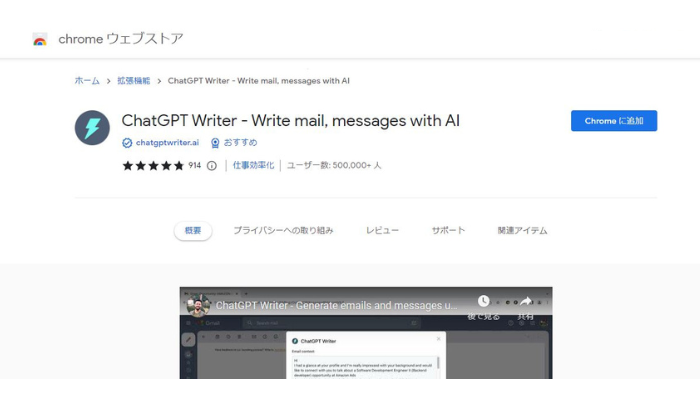

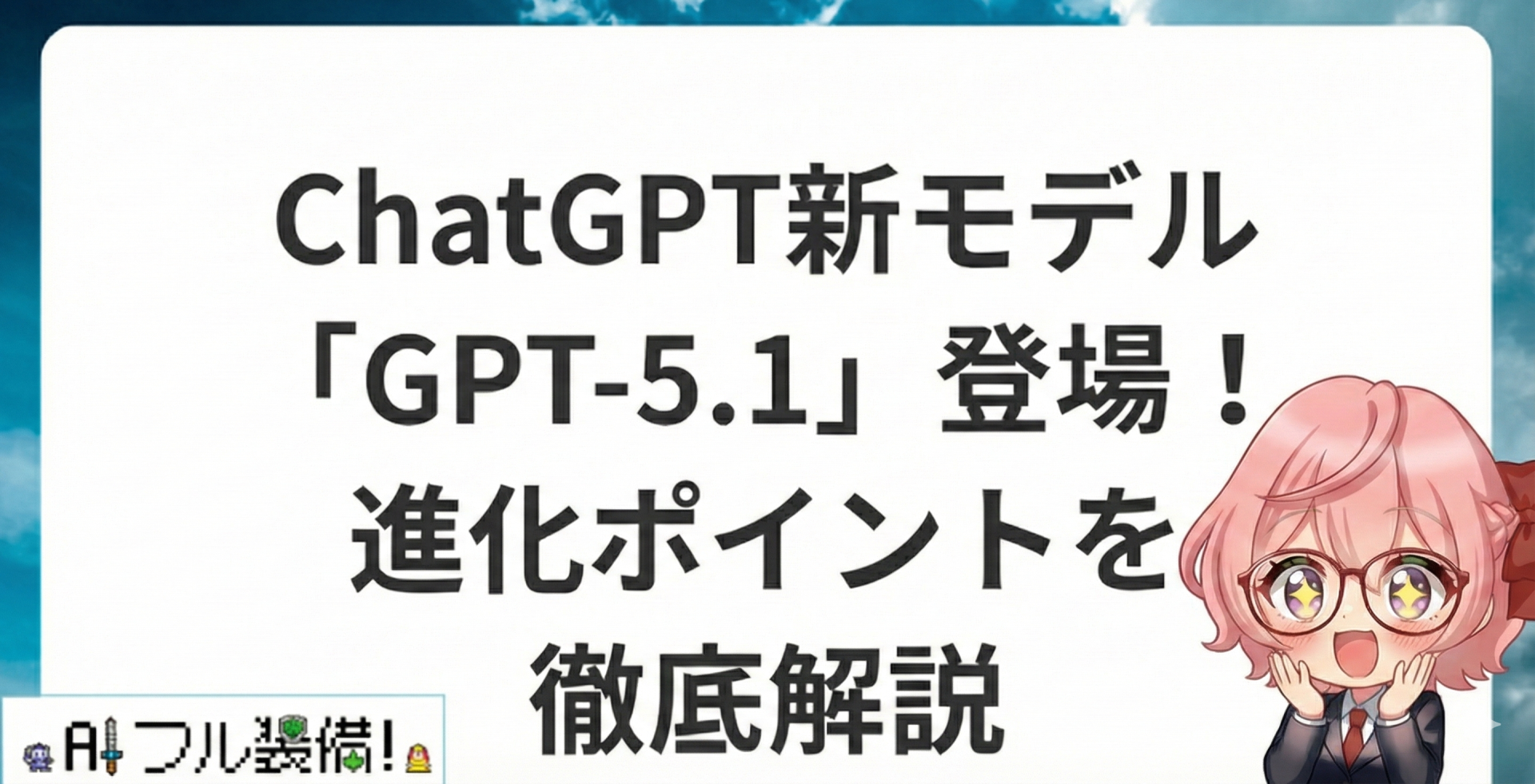
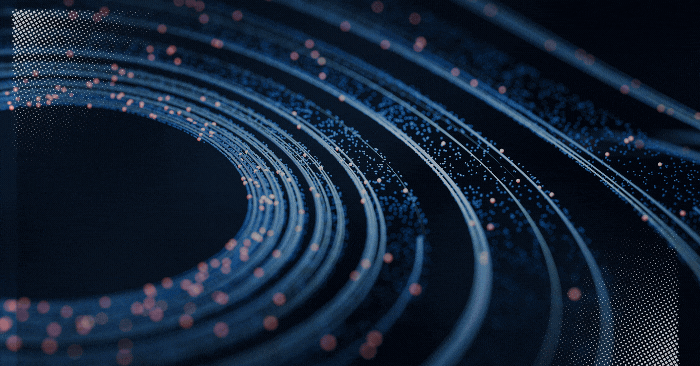
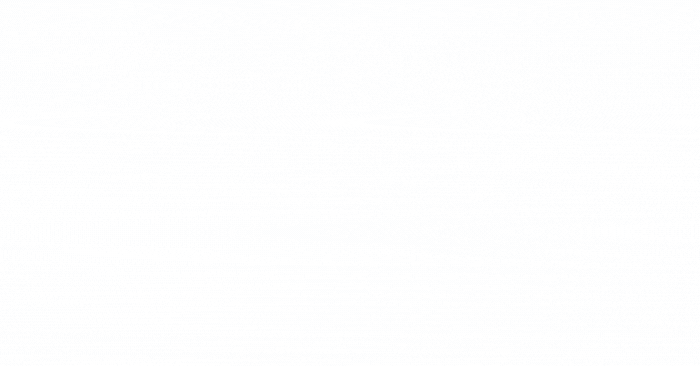
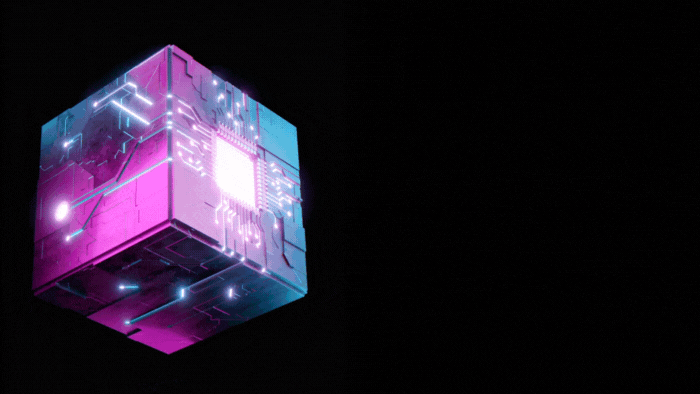




コメント